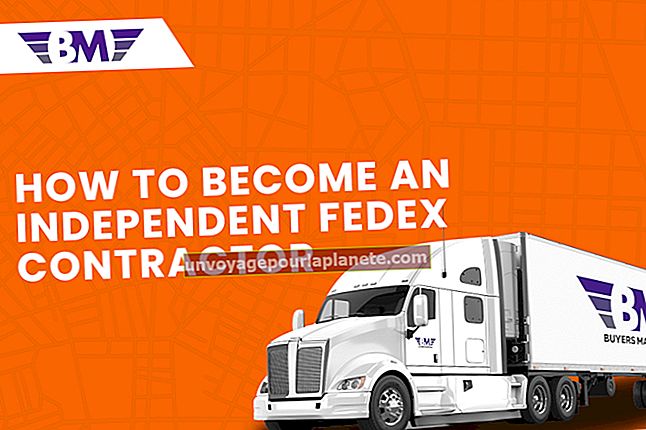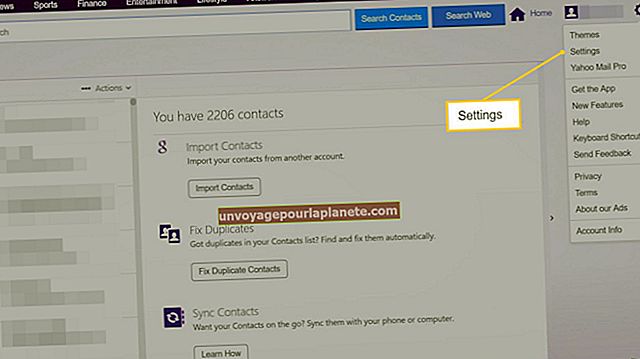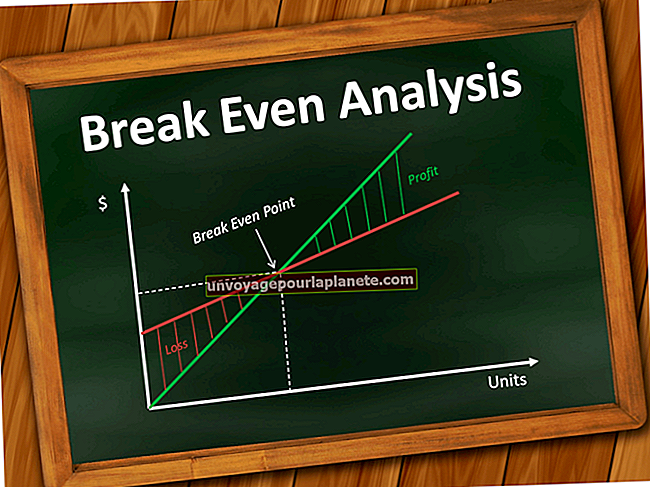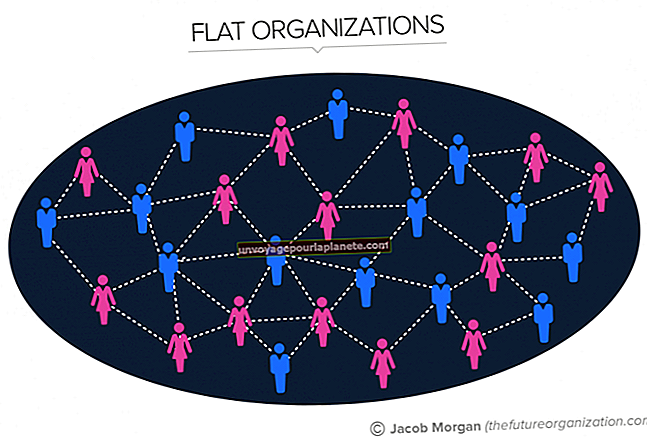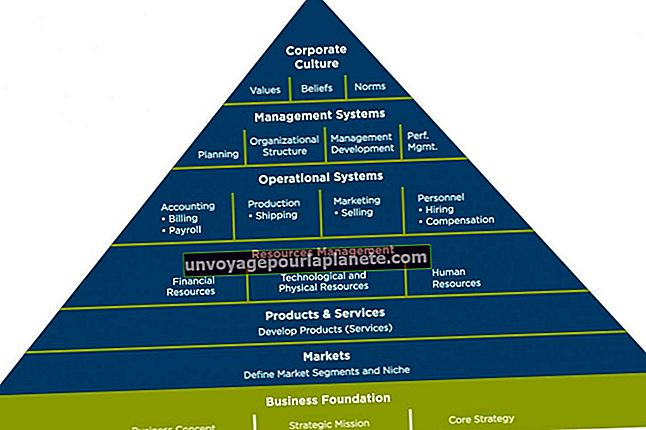రూటర్లో ఇంటర్నెట్ను ఎలా బ్లాక్ చేయాలి
ఇంటర్నెట్ యాక్సెస్ చాలా వ్యాపారాలకు ఒక ముఖ్యమైన సాధనం, కానీ ఉద్యోగులు తమ రెగ్యులర్ విధులను నిర్వర్తించే బదులు ఇంటర్నెట్ బ్రౌజ్ చేయడానికి ఎక్కువ సమయం కేటాయిస్తే అది కూడా హానికరం. కొన్ని సందర్భాల్లో, నిర్దిష్ట కంప్యూటర్ల నుండి ఇంటర్నెట్ ప్రాప్యతను పరిమితం చేయడం లేదా వ్యాపార రోజు యొక్క భాగాలలో ఇంటర్నెట్కు పూర్తిగా ప్రాప్యతను నిరోధించడం అవసరం కావచ్చు. ప్రతి కంప్యూటర్ ప్రాతిపదికన చేయగలిగే అనేక మూడవ పార్టీ సాఫ్ట్వేర్ పరిష్కారాలు మరియు ఆపరేటింగ్ సిస్టమ్ సర్దుబాట్లు ఉన్నప్పటికీ, సాధారణంగా నెట్వర్క్ రౌటర్ యొక్క అంతర్నిర్మిత పరిమితి లక్షణాలను ఉపయోగించడం చౌకగా మరియు సమర్థవంతంగా ఉంటుంది.
1
మీ రౌటర్ కోసం అడ్మినిస్ట్రేటివ్ కాన్ఫిగరేషన్ పేజీకి లాగిన్ అవ్వండి. నెట్వర్క్లో రౌటర్ యొక్క IP చిరునామాను నమోదు చేయడం ద్వారా ఇది సాధారణంగా ప్రాప్తి చేయబడుతుంది, అయితే కొన్ని రౌటర్లు ప్రత్యేక సాఫ్ట్వేర్ను ఉపయోగించడం ద్వారా ప్రాప్యతను అనుమతిస్తాయి.
2
అడ్మినిస్ట్రేటివ్ కాన్ఫిగరేషన్ పేజీలోని "ఇంటర్నెట్ యాక్సెస్ పాలసీ", "తల్లిదండ్రుల నియంత్రణలు" లేదా "క్లయింట్ ఐపి ఫిల్టర్లు" విభాగాన్ని కనుగొనండి. ఇది అడ్మినిస్ట్రేటివ్ కాన్ఫిగరేషన్ పేజీ యొక్క ఫైర్వాల్ విభాగం క్రింద ఉంటుంది, అయినప్పటికీ వేర్వేరు రౌటర్ తయారీదారులు అంశాలను భిన్నంగా సమూహపరచవచ్చు. పేజీని యాక్సెస్ చేయడానికి తగిన లింక్పై క్లిక్ చేయండి, అవసరమైతే మీ అడ్మినిస్ట్రేటివ్ పాస్వర్డ్ను నమోదు చేయండి.
3
క్రొత్త విధానాన్ని సృష్టించండి లేదా బ్లాక్ ప్రభావితం చేసే నెట్వర్క్ IP చిరునామాల పరిధిని నమోదు చేయండి. ప్రతి కంప్యూటర్కు IP చిరునామా ఉంటుంది, కాబట్టి నిర్దిష్ట IP చిరునామా లేదా చిరునామాల పరిధిని నమోదు చేయడం వలన కంప్యూటర్లు ప్రభావితమయ్యే వాటిని నియంత్రిస్తాయి. సెట్టింగుల పేజీ ఎలా కాన్ఫిగర్ చేయబడిందనే దానిపై ఆధారపడి, విధానం ఇంటర్నెట్ యాక్సెస్ను అనుమతించకుండా బ్లాక్ చేస్తుందని కూడా మీరు పేర్కొనవలసి ఉంటుంది.
4
సమయ వ్యవధిని ఏర్పాటు చేయండి లేదా ఎల్లప్పుడూ చురుకుగా ఉండటానికి బ్లాక్ను సెట్ చేయండి. TCP మరియు UDP రెండింటినీ ప్రభావితం చేసేలా బ్లాక్ను సెట్ చేయండి, తద్వారా ఇది కొన్ని రకాల ట్రాఫిక్ను అనుమతించకుండా అన్ని ఇంటర్నెట్ ట్రాఫిక్లను నిరోధిస్తుంది.
5
పాలసీని సేవ్ చేయడానికి తగిన బటన్ను క్లిక్ చేయండి లేదా మీ IP సెట్టింగ్లకు మార్పులను వర్తింపజేయండి. మీరు సేవ్ చేయడానికి ముందు నిర్దిష్ట విధానం లేదా ఐపి బ్లాక్ను "ఎనేబుల్" లేదా "యాక్టివ్" గా గుర్తించాల్సిన అవసరం ఉంది.
6
మీ కంప్యూటర్ లేదా మరొక ప్రభావిత కంప్యూటర్ నుండి ఇంటర్నెట్ను యాక్సెస్ చేయడానికి ప్రయత్నించడం ద్వారా బ్లాక్ను పరీక్షించండి. మీరు కొన్నింటిని ప్రత్యేకంగా మినహాయించకపోతే నెట్వర్క్ నెట్వర్క్కు కనెక్ట్ చేయబడిన అన్ని కంప్యూటర్లను ప్రభావితం చేస్తుంది. మీరు ఇప్పటికీ కంప్యూటర్ నుండి ఇంటర్నెట్ను ప్రాప్యత చేయగలిగితే, బ్లాక్ ప్రారంభించబడిందని నిర్ధారించుకోవడానికి మీ సెట్టింగ్లను రెండుసార్లు తనిఖీ చేయండి.
7
అడ్మినిస్ట్రేటివ్ కాన్ఫిగరేషన్ స్క్రీన్కు తిరిగి వచ్చి విధానాన్ని నిలిపివేయడం ద్వారా లేదా IP బ్లాక్ను తొలగించడం ద్వారా బ్లాక్ను నిలిపివేయండి.